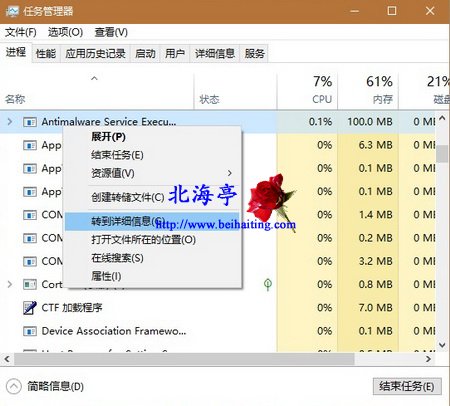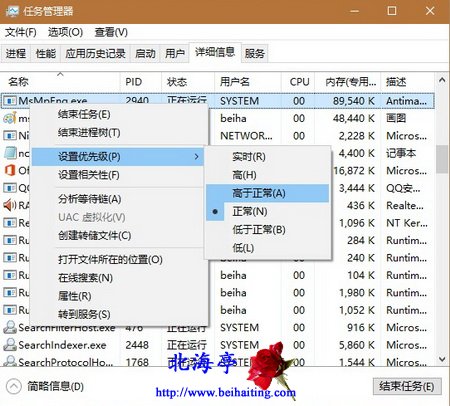|
如何更改Win10进程或应用程序的优先级?话糙理不糙。君若利其器,首当顺其治。解释成俗语就是,磨刀不误砍柴工。必须先介绍下,设置优先级是给某个进程分配CPU和内存等系统资源。那么对于Win10系统而言,普通用户如何更改Win10进程或应用程序的优先级呢?下面我们一起来看看。 第一步、通过按Ctrl+Shift+Esc组合键,打开Windows任务管理器,对着希望设置优先级的进程,单击鼠标右键,点击弹出菜单中的“转到详细信息”
温馨提示:鼠标在任务栏空白处单击,然后点击“任务管理器”亦可 第二步、在详细信息选项卡,对着反选的进程(一般显示成蓝色)。单击鼠标右键,在弹出菜单中鼠标指向“设置优先级”,然后根据个人意愿,点击菜单中的相关优先级级别即可(优先级分为:实时、高、高于正常、正常、低于正常以及低)
温馨提示:如果知道相关进程的详细信息,也可以在详细信息选项卡,直接设置 扩展阅读:怎么查看Win10已挂起进程? (责任编辑:IT信息技术民工) |